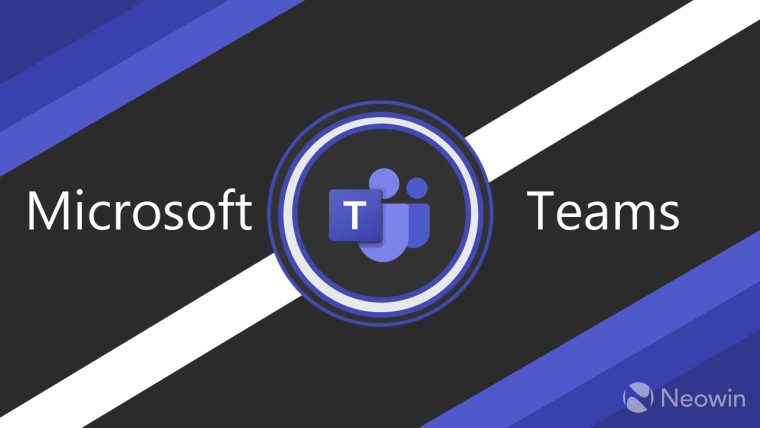
今週初め、。新しいビルドは、UIと新しいMicrosoftチームの統合に改善をもたらしました。マイクロソフトは、チームの統合を発表しました。この機能がWindows Insidersに展開されるようになったため、Windows 11の新しいTeams Integrationを詳しく調べることにしました。
初めてのセットアップ
新しいWindows 11ビルドをインストールすると、タスクバーにチームのアイコンが表示されます。オプションをクリックすると、初めてのセットアップのためにチームが開きます。セットアップは非常に簡単です。
Microsoftを使用すると、通常のMSAアカウントを個人使用のために使用できます。また、作業や学校のアカウントがある場合は、簡単にアクセスできる場合は、使用することもできます。
アカウントを選択すると、Microsoftは所有権の確認(2要素認証がある場合)と電話番号を追加するように依頼します。これにより、セカンダリユーザー名として追加され、他の人がチームであなたを見つけることができます。
最後に、Microsoftは設定を確認し、既存のOutlookまたはSkypeの連絡先リストを使用してMicrosoftチームの人々を見つけるかどうかを尋ねます。ここで注意すべきことの1つは、過去にWindows Phoneを使用した場合、またはOutlookを使用して連絡先を同期した場合、チームにアドレス帳が表示されることです(最後のステップでSync Outlook連絡先リストを選択した場合)。
アプリを使用します
経験は多かれ少なかれ同じです。ただし、個人のチームアカウントを使用すると、ユーザーはそれを使用して愛する人とのつながりを保つことができます。さらに、メールアドレスを入力してチームにメッセージを送信できるようになりました。
これは2つの部分で機能します。その人がすでにチームを使用している場合、一般的なチャット通知を取得します。ただし、メッセージを送信している人がチームを使用しない場合、チームに参加してチャットを続けるように招待するメールを受け取ります。
私が個人的にチームの経験を強化できると私が信じていることの1つは、SMSのサポートです。電話番号を使用して人々にメッセージを送ることができますが、彼らはあなたの連絡先にいる必要があります。残念ながら、連絡先にいない場合は、誰かと直接会話を始めることはできません。これは、Microsoftが将来追加できるものであり、ユーザーが話したい人の電話番号を入力するだけで会話を開始できるようにし、その人がチームにいない場合は、アプリに参加する招待状を得ることができます。
ただし、テキストチェーンに他の人を招待する1つの方法があり、それは「リンクを使用して招待」オプションを使用しています。名前が示すように、オプションは他の人と共有できるカスタムリンクを生成して、会話に参加できるようにします。
最後に、Microsoftは、Meet Now機能を機能のチームに統合することも期待されています。ユーザーがMicrosoftチームを使用してオーディオおよびビデオ通話を作成できるようにすることにより、ユーザーエクスペリエンスをさらに強化します。現在、この機能はプレースホルダーボタンとして存在しますが、Windows 11が既存のWindowsユーザーへの更新として出荷される前に、会社はそれを追加する予定です。
Windows 11でMicrosoftチームを使用する予定はありますか?以下のご意見をお聞かせください。
Windows 11の詳細については、チェックアウトできますと同様に。一般的な要件とは別に、Microsoftもリストアップしました、。先月、Windows 11アップデートを受信する不適格なデバイスを示すため。しかし、そしてそれもそうです。いくつかのメーカーがあります。
まだループがない場合は、。 Windows11に関する詳細な情報を取得したい場合。






